M1(Apple Silicon) Mac で Linux (6)Kubuntu サクサク化
今回の内容
これまでの記事では、M1 MacにParallelsを使いKubuntu環境を作りました。今回から使っていく上で気づいた事、改善方法などを書いていきます。
まず初めに全体のサクサク化です。
微妙に重い?
KubuntuをM1 Macで動かして、少し重い?動きが鈍い?など感じるかも知れません。勿論ベテランの方は僕のこの記事なんて読まずとも、自分で調整していると思います。
でももし僕の記事を見て初めてKubuntu(あるいはLinux自体)を入れた人が、微妙に遅いとかしっくりこないなどの理由で使うのをやめてしまうのは残念です。Mac使っているとUIのサクサクさを求める人が多いと思うんですよね。以下簡単な調整でサクサクさせましょう。
デスクトップ描画調整
Kubuntuは見た目ほど重くありません。実際最近の調査によるとGnomeより軽いそうです。(僕も両方使ってそう思いました。)が、UIを美しくするためのアニメーションがデフォルトになっています。
まずこれを軽くします。とは言え、Mac使いとして美しさをなくさない程度に。
compositer
設定からDisplay & Monitor → Compositer を下記の様に。
- Scale method:accurate
- Latency:Balance oflatency and smoothness (→ここ確認)
- Tearling prevention("vsync"):Automatic
- Keep window thumbnails:Only for Shown Windows
よく次に紹介するのワークスペースの説明を見つけるのですが、kde環境のビジュアルは2階建てで、まずグラフィックを描く処理を”何を優先するか”決めるのがここ。いうならば1階部分です。2番めの選択を変えると、美しさを優先するのか、速度を優先するのか選べます。
| 速度 | 内容 |
|---|---|
| 速い | Force lowest latency(may cause dropped frames) |
| Pefer lower latency | |
| バランス | Balance of latency and smoothness |
| Pefer smoother animations | |
| 美しい | Force smoothest animations |
私はバランスを選んでいますが、上に行くほどサクサクです。

Workspace Behavior ワークスペース
全部外せば一番軽いのでしょうけど、まずは下記程度にして必要なら後から追加調整で良いかと思います。
General Behavior
- Animation speed: 右に行くごとに速くなる(僕は右から4番目くらい)
- Clicking files or folders:Opens them ファイルがシングルクリックで開くように。(好みで)

Desktop Effects
- Fading popups: Off これ意外と効きます。
- Magic Lamp: On これは逆に重くなる気もしますが、そんな事も無いのでOnにしてます
- Window Open/Close Animation: Fade これ、意外と効きます。

起動時サービスの停止
使わないサービスはオフに
以下の項目は仮想環境では無意味なので、オフにします。
設定 → Startup and Shutdown → Background Services
Bluetooth(MacOS経由でつなぐので)
SMART
Thunderbolt Device Monitor(MacOS経由でつなぐので)
Touchpad (Macbookのパッドは認識しなかったので)
その他、下記も使っていなければオフに
SMBWatcher:Windowsファイル共有の監視
PlasmaVaultmodule

Desktop Session
1.同じく設定 → Startup and Shutdown → Desktop Session
Confirm Logout: OFF (これが入っていると、ログアウト・終了ボタンを選んでも再度確認される)
2.同時に、画面左下のランチャーボタンの上で右クリック→Configure Application Launcher
Show buttons for: Power and Session
以上をセットですると、ランチャーの下にログアウト、再起動、終了などすべてのメニューが並び、かつ押した時に確認画面が出なくなります。これは好みですが、ランチャーで再起動としても確認画面で再度再起動か終了か、ログアウトかと聞かれるので僕はこうしました。

その他トピックス
フォント
### システムフォント
デフォルトでは日本語のフォントが一部中国の漢字になります。
1.設定 → Appearance → fonts
2.一番上のAdjust All Fontsを押す。
3.フォント選択が出たら、一番左のFontのチェックボックスをオン
4.Noto Sans CJK JPを選ぶ。
CJKとは、中国日本韓国向けのフォントセットで、その中のJP(日本)という意味です。

仮想デスクトップショートカットF1
Kubuntuには仮想デスクトップがありますが、これをサクサク使うには下記の設定がおすすめです。
Kubuntu側の設定
1.設定 → Workspace Behavior → Virtual Desktop
+Addボタンで追加。各デスクトップは一案の名前部分をダブルクリックで変更可能。

2.設定 → Shortcuts → KWin → Switch One Desktop to the Left(Right)
右のボタンを押すとデフォルトでMeta+Ctrl+Left(Right)があるので、チェックON。
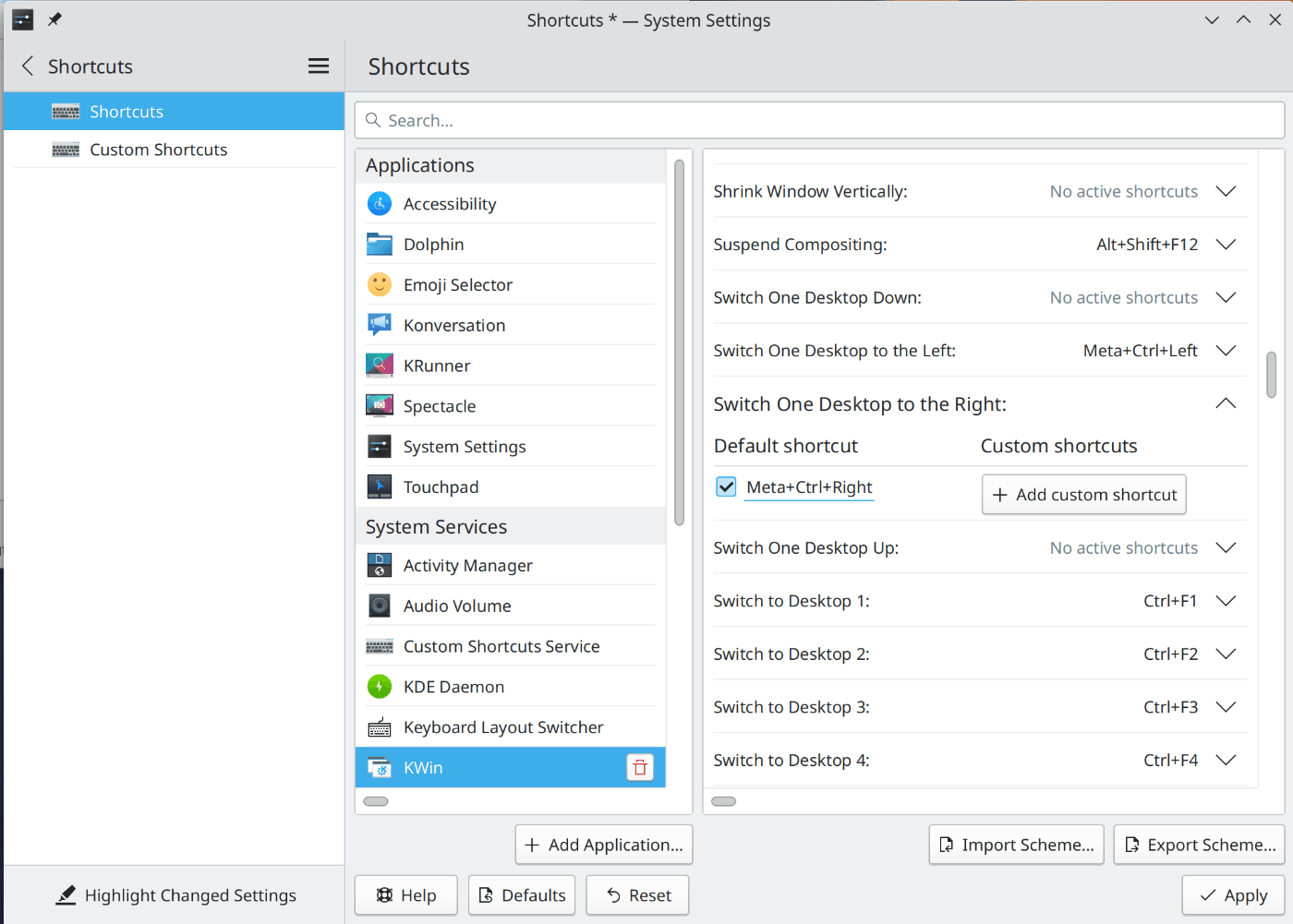
Mac側の設定
設定 → キーボード → キーボードショートカット → キーボード
キーボードアクセスのオン/オフ: OFF
Dockを捜査対象とする: OFF
これをオフにしないとKubuntu側でCtrl+F1などした場合に切り替わりませんでした。
同様にうまく動かないときはMac側で何かショートカットが設定されていないかを疑ってください。
Mac側でこれらの機能を使いたいときは、MacかKubuntuで重ならないようにします。

最後に
以上で全体としてサクサクしてきたと思います。
上記の項目あたりを色々試して見てください。
ありがとうございました!
Discussion